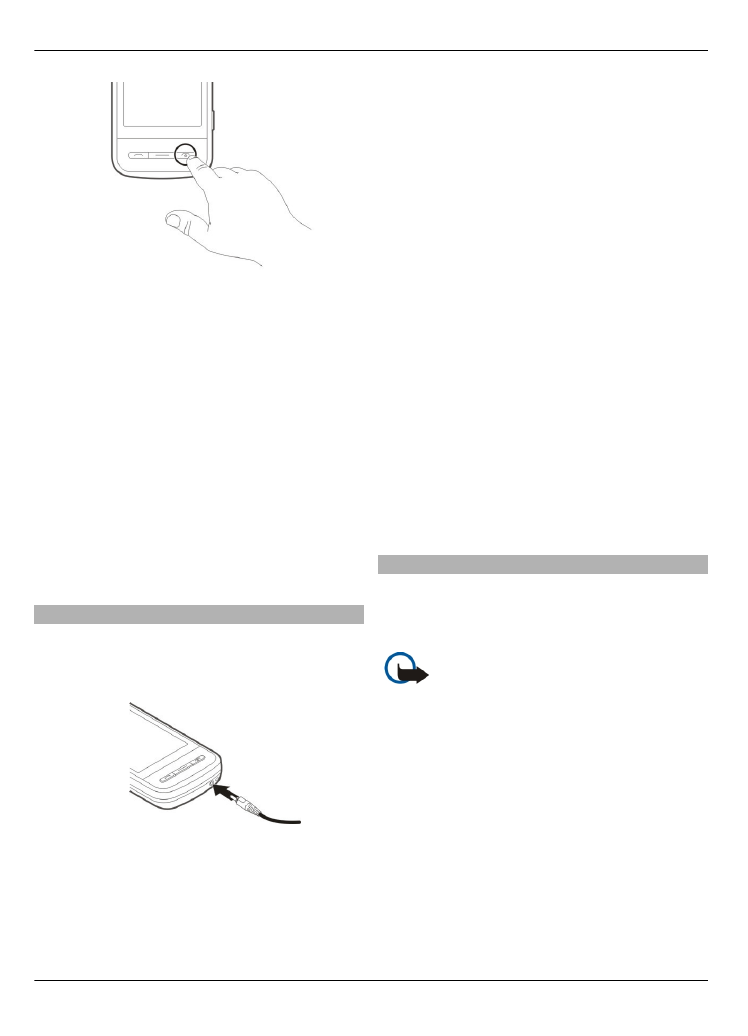
Funkcie dotykového displeja
Dotykový displej môžete používať
pomocou prsta alebo dotykového pera (ak
je k dispozícii).
Dôležité: Používajte iba pero
určené pre dotykovú plochu displeja
(stylus) a schválené spoločnosťou Nokia
pre tento prístroj. Pri použití iného pera
môžu stratiť platnosť všetky záruky
vzťahujúce sa na prístroj a môže dôjsť k
poškodeniu dotykovej plochy. Chráňte
dotykovú plochu pred poškriabaním. Na
písanie po dotykovej ploche nikdy
nepoužívajte skutočné perá, ceruzky
alebo iné ostré predmety.
Klepnutie a dvojité klepnutie
Ak chcete na dotykovom displeji otvoriť
aplikáciu alebo iný prvok, stačí naň
16 Začíname
© 2011 Nokia. Všetky práva vyhradené.
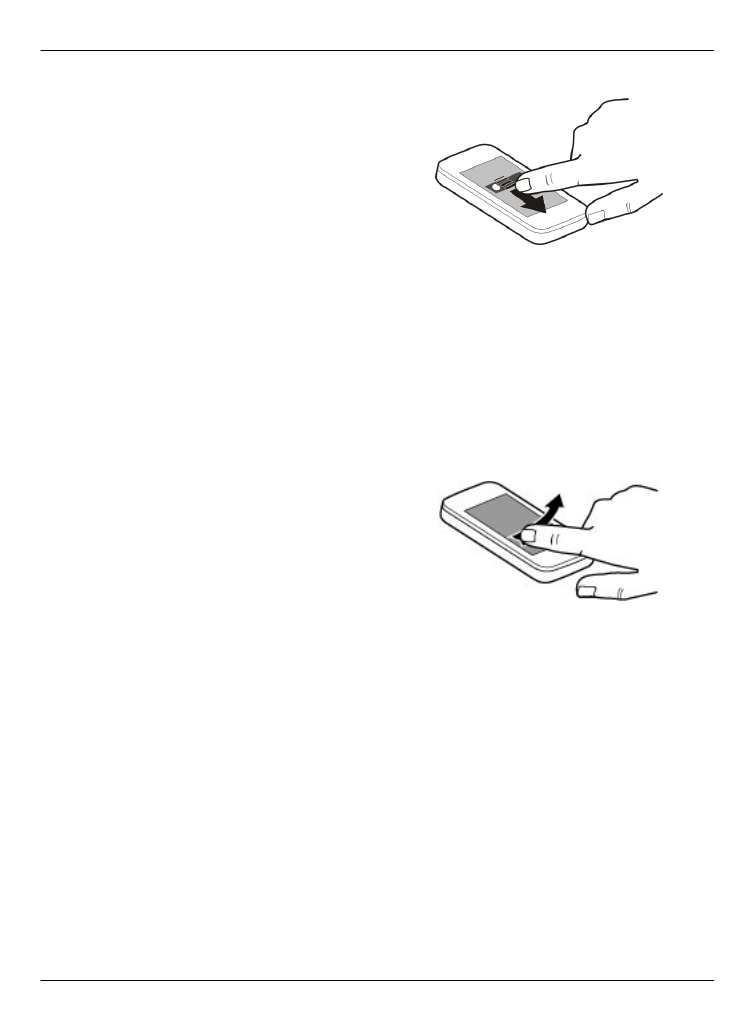
klepnúť prstom. Na otvorenie
nasledujúcich položiek je však potrebné
dvojité klepnutie.
•
Zobrazte položky v aplikácii, ako
napríklad zložky Koncepty v aplikácii
Správy.
•
Súbory v zozname súborov, napríklad
snímka v zložke zachytených snímok
v aplikácii Fotografie.
Tip: Po otvorení zoznamu je
automaticky zvýraznená prvá
položka. Ak chcete zvýraznenú
položku otvoriť, klepnite na ňu raz.
Jedným klepnutím na súbor alebo
podobnú položku sa daná položka
neotvorí, ale len zvýrazní. Ak si chcete
pozrieť dostupné možnosti položky,
vyberte možnosť
Voľby
alebo na
paneli s nástrojmi vyberte príslušnú
ikonu, ak je k dispozícii.
Výber položky
V tejto používateľskej dokumentácii sa
otvorenie aplikácie alebo položiek
jedným alebo dvoma klepnutiami
označuje pojmom „výber“.
Príklad: Ak chcete vybrať položku
Voľby
>
Pomocník
, klepnite na možnosť
Voľby
a potom klepnite na položku
Pomocník
.
Presúvanie
Ak chcete položku presunúť, položte prst
na displej a presuňte sa ním po displeji.
Príklad: Ak sa chcete na webovej stránke
posunúť nahor alebo nadol, presuňte
stránku prstom.
Odsunutie
Ak chcete položku odsunúť, rýchlym
pohybom posuňte prst po displeji doľava
alebo doprava.
Príklad: Ak si chcete pri prezeraní snímky
pozrieť nasledujúcu alebo
predchádzajúcu snímku, urobte pohyb
odsunutia príslušným smerom doľava
alebo doprava.
Presunutie
Ak chcete položku presunúť, položte prst
na displej, rýchlo sa ním presuňte po
displeji a potom prst rýchlo zdvihnite.
Obsah displeja sa bude ďalej posúvať
rovnakou rýchlosťou a smerom ako v
momente uvoľnenia. Ak chcete z
pohybujúceho sa zoznamu vybrať
Začíname 17
© 2011 Nokia. Všetky práva vyhradené.
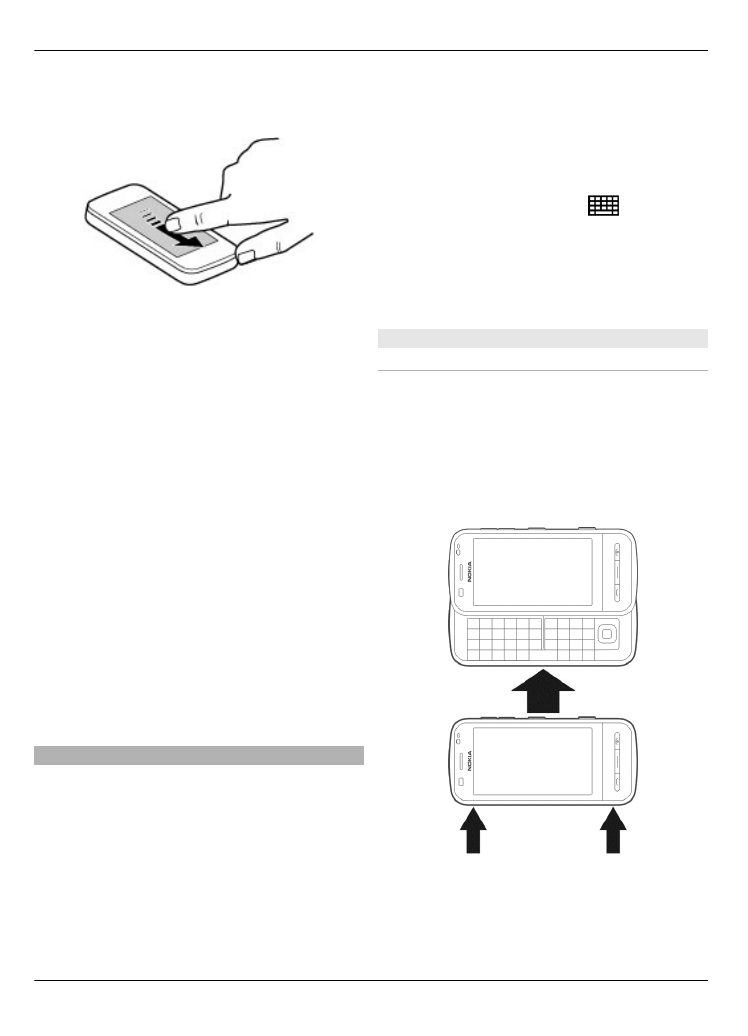
položku a zastaviť pohyb, klepnite na
požadovanú položku.
Posúvanie
Ak sa chcete v zoznamoch, ktoré majú
posúvaciu lištu, posunúť nahor alebo
nadol, presuňte ovládač posúvacej lišty.
V niektorých zoznamoch môžete položiť
prst na položku zoznamu a presúvať sa
nahor alebo nadol.
Tip: Ak chcete zobraziť stručný popis
ikony, položte prst na príslušnú ikonu.
Popisy nie sú k dispozícii pre všetky ikony.
Podsvietenie dotykového displeja
Podsvietenie dotykového displeja sa
vypne po stanovenom čase nečinnosti.
Ak chcete zapnúť podsvietenie displeja, v
prípade potreby odblokujte displej a
tlačidlá a stlačte tlačidlo Menu.